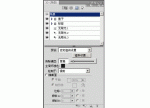ps选择六部曲(五)直线套索工具
来源:一起ps
作者:一起ps吧
学习:12363人次
直线套索工具,只能画直线,和矩形工具有相似之处,但矩形工具只能画四边形,而直线套索能画任意多边形。
按L键,可看到下图;
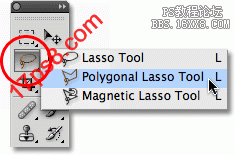
直线套索工具有点像画直线的钢笔工具,使用方法很简单,依次点一个点,这些点就构成了选区,如果想闭合选区,鼠标挪到开始处点击,或者双击画布即可闭合。这2种方法是有区别的,大家自行尝试。
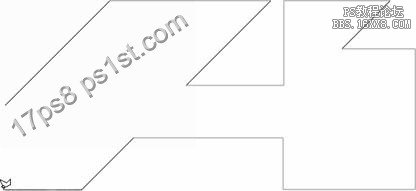
下图是一幢大楼,侧面有一放广告的白板,我想把一幅图片放进白板,得先选出白板来。

冷眼一看,这个白板形状很像矩形,当矩形能搞定为啥还用直线套索呢?让我们试一试。

我们看到,矩形工具并没有选出白板,白板的形状有点类似平行四边形,但photoshop没提供,怎么办?用直线套索。

在白板上下左右四个点上,挨个点一下,就选出来了,选择另一个图片,复制粘贴入选区内,如下图所示:

当然,你也可以把你的照片放进去。。。如果想详细的知道怎么把一个图片粘贴入其他图片里,请看本站其它教程。
我们看到直线套索很容易的就把白板选出了,但如果左上角是曲线的,那该怎么选择?请看下页教程。。
学习 · 提示
相关教程
关注大神微博加入>>
网友求助,请回答!